Програми (софт) для PSP ч.1
| Софт для PSP [ ч.1 ] [ ч.2 ] [ ч.3 ] [ ч.4 ] | Коди для PSP | Прошивки для PSP |
Mp3prx

Mp3prx, дозволяє:
1) Слухати музику і ОДНОЧАСНО переглядати фотографії, користуватися браузером, грати в ігри, HomeBrew.
2) Змінювати частоту процесора (CPU)
установка:
1) Завантажити архів з плагіном.
2) Скопіювати папку seplugins в корінь карти.
запуск:
1) Заходимо в Recovery Menu (Вимикаємо повністю PSP, чекаємо три секунди, потім затискаємо кнопку R і, не відпускаючи її, включаємо консоль.)
2) Активізуємо Плагіни (Plugins -> Enabled)
управління:
SELECT + ↑ - Збільшити Гучність.
SELECT + ↓ - Зменшити Гучність.
SELECT + → - Відтворення / Стоп.
SELECT + L - Попередній трек.
SELECT + R - Наступний трек.
SELECT + Δ - Збільшити частоту CPU.
SELECT + X - Зменшити частоту CPU.
SELECT + ○ - Відображати / Приховати Інформацію про Mp3 і Cpu.
SELECT + ← - Режим Відтворення Seq (Один по одному) / Rand (В розкид).
 Mp3prx [
Mp3prx [  ] [
] [  ]
] Brushes
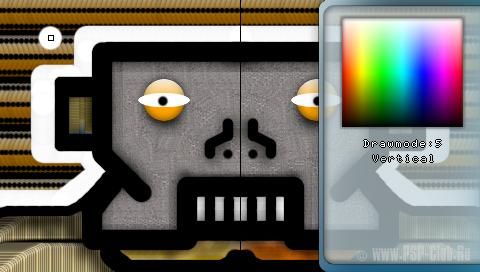
Brushes - одна з найкращих і найкрасивіших рисовалок для PSP. За допомогою неї ви можете намалювати дуже красиві малюнки. У програму можна імпортувати свої власні кисті, фони і ефекти. Програми підтримує формати * .JPG і * .PNG.
управління:
- Кнопка Select відповідає за виклик меню, де ми можемо вибрати ефекти, кисті і режим малювання.
- Кнопка Start відповідає за виклик меню, в якому ми можемо зберегти малюнок, імпортувати збережений малюнок (може бути фон, на якому ви хочете малювати) скинути поточний малюнок і Вкл.Викл. USB режим (наприклад, якщо ви хочете швидко імпортувати нові кисті, фони або перекинути на комп'ютер тільки що зроблений вами малюнок).
- Аналог відповідає за управління пензлем.
Під час малювання кнопки вліво / вправо відповідають за зміну швидкості пересування кисті.
- Лівий шифт L (ліва прозора кнопка зверху) відповідає за перемикання між пензлем №1 і пензлем №2.
- Правий шифт R (права прозора кнопка зверху) ховає / знову показує кисть (наприклад, якщо у вас велика кисть і ви хочете подивитися що під нею).
- Хрестиком (X), як не складно здогадатися, ми малюємо.
- Гурток (O) скасовує останні дію.
- Квадратом ([]) при використанні режиму малювання "Line Tool" можна пересувати кисть в потрібне нам місце.
функції:
- Brush # 1 (кисть №1, основна кисть). Стрілками вліво / вправо вибираємо кисть якої будемо малювати.
- Brush # 2 (кисть №2, допоміжна кисть). Стрілками вліво / вправо вибираємо кисть. Потрібна, якщо ви заздалегідь знаєте що ви будете малювати, і які вам знадобляться кисті, тоді не доведеться витрачати багато часу на пошук потрібної, а просто натиснути лівий шифт L (праву прозору кнопку зверху).
- Effect (ефекти). Стрілками вліво / вправо вибираємо потрібний ефект і хрестиком (X) Вкл.Викл. ефекти. Ефект накладається зверху на кисть. Щоб накласти ефект під кисть натисніть квадрат ([]).
- Layer (шари). Стрілками вліво / вправо перемикання між шарами і хрестиком (X) Вкл.Викл. певний шар. Припустимо ви малюєте на одному шарі (1), потім намалювали щось на іншому (2), і тоді ви можете накласти (2) шар поверх (1).
- Drawmode (режими малювання). Стрілками вліво / вправо перемикання між режимами.
- Режим Normal, звичайний режим. Режим Side by side, кисті стає дві. Режим Random, розкидає нашу кисть. Режим Line Tool, ми управляємо маленьким квадратиком, від якого йде лінія до самої кисті і кисть плавно слід за лінією.
- Режим Vertical, фон (на якому ми малюємо) ділиться навпіл (вертикальну лінію можна регулювати стрілками вгору / вниз), і то що ми малюємо з однієї половини фону, повторюється на інший і при бажанні можна отримати дуже красивий, симетричний малюнок.
Що - куди кидати / забирати:
Brushes v2.0Brushes - сюди кидаємо кисті.
Brushes v2.0Effects - сюди ефекти.
Brushes v2.0My Works - сюди кидаємо фони (на яких будете малювати), а також тут зберігаються малюнки які ви намалювали.
Brushes v2.0SystemDataGraphics - Якщо ви хочете трохи видозмінити програму.
скріни:


Відео:
http://www.youtube.com/watch?v=jAOSmc6MIUM
 Brushes [
Brushes [  ] [
] [  ]
] PSP Radio

опис:
Ця програма дозволяє слухати різні інтернет-радіостанції, за допомогою Wi-Fi на вашій PSP. Великий вибір музики, зручний інтерфейс, і досить стабільна робота. Так само вона вміє програвати музику з карти пам'яті.
установка:
1) Скачайте архів (4 MB)
2) Папку PSPRadio кидати в PSP / GAME150 /
3) Запуск з меню Гра -> Memory Stick.
 [
[  ] [
] [  ]
] Sloynik

Дуже корисна і зручна річ в побуті, в школі та й скрізь напевно. Sloynik - це відмінний перекладач з російської на англ. і навпаки. Причому в цю програму можна вставити свої словники, якщо вам здасться занадто маленьким початковий словниковий запас.
установка:
1. Скачайте архів Sloynik
2. Папки% __ SCE__Sloynik і __SCE__Sloynik кидати в PSP / GAME150 /
3. Запуск з меню Гра -> Memory Stick.
 [
[  ] [
] [  ]
] PSP Universal Remote Control

Homebrew для управління телевізором, DVD, стерео системою і так далі.
установка:
1) Завантажити архів.
2) Копіюємо папки PSP і remotes в корінь карти.
запуск:
З меню "Гра -> Memory Stick -> Universal Remote Control".
управління:
Квадрат - Вибір моделі приладу,
Гурток - Управління,
Трикутник - Вихід
Інструкція:
Запускаєте програму, натискаєте квадрат, вибираєте марку приладу, вибираєте модель приладу, натискаєте гурток і керуйте.
Цифри - канали
Power - включити
Sleep - вимкнути
Для кращого управління тримати PSP так, щоб Ік-порт був спрямований в бік Ік-порта приладу.
 PSP Universal Remote Control [
PSP Universal Remote Control [  ] [
] [  ]
] PSPIrDA v 0.0.2

опис:
Програма призначена для передачі і відправлення файлів через наявний на PSP ІК-порт між телефоном, PDA, PC і PSP.
установка:
1) Розархівувати файл PspIrda.zip
2) З'єднати PSP з комп'ютером
3) Вміст архіву (PspIrda.zip) копіювати в PSP / GAME / GAME150 /
4) Для запуску зайти в головному меню в Гра -> Memory Stick
управління:
Головне меню:
Прийняти файл - []
Відправити файл - Х
Вихід - трикутник
Меню відправки:
Вибір директорії для відправки - Вправо, вліво
Назад - трикутник
Надіслати - Х
Меню прийняття файлу:
Вибір директорії для прийняття - Вправо, вліво
Зайти в папку - Про
Прийняти - Х
Назад - трикутник
 PSPIrDA v 0.0.2 [
PSPIrDA v 0.0.2 [  ] [
] [  ]
] Набір тем для офіційних прошивок 3.70 і 3.71

установка
1) Скачайте архів з темами (3.2 MB)
2) Підключіть PSP до комп'ютера через USB
3) Файл з темою (тема в форматі ptf) киньте його на карту пам'яті в папку PSP / THEME /
4) Установка теми з меню Налаштування -> Тема
Назва тем в архіві
1) Classy Pink
2) Cookies
3) Lemmings
4) Pursuit Force 1
5) Pursuit Force 2
6) Pursuit Force 3
7) Pursuit Force 4
8) Pursuit Force 5
9) Pursuit Force 6
10) Wipeout
скріни:





 Набір тем для офіційних прошивок 3.70 і 3.71 [
Набір тем для офіційних прошивок 3.70 і 3.71 [  ] [
] [  ]
] SVCPlayer

опис:
Цей плагін призначений для зняття з екрану PSP фото і відео зображень. Фото в форматі PNG, відео у форматі GIF.
установка:
1. Скачайте архів.
2. Папку seplugins кидаємо в корінь карти пам'яті.
3. Папки __SCE__SVCPlayer і% __ SCE__SVCPlayer кладемо в X: / PSP / GAME150 /. Це програма для нормального відтворення записаного за допомогою цього плагіна відео.
4. Далі заходимо в Recovery меню, в розділ Plugins.
5. Активуємо там обидва рядки і виходимо з рекавери.
управління:
Зробити ScreenShot - нотка
Відео нормальної якості - затиснути R і натиснути нотку
Відео супер якості - затиснути L і R і натиснути нотку
Зупинити запис - Натиснути нотку
Щоб подивитися скріншоти, йдемо в меню Фото, щоб подивитися відео, йдемо в меню Гра -> Memory Stick, запускаємо SVC Player і дивимося.
управління:
Вліво, вправо - вибір відео
X - відтворювати
Відео зберігається за адресою ms0: / PSP / PHOTO / SVCPlayer.
Фото зберігається за адресою ms0: / PSP / PHOTO. скріни:



 SVCPlayer [
SVCPlayer [  ] [
] [  ]
] IRShell 3.7

Оновлення Знаменитого IRShell.
новинки:
1) Додана сумісність з m33 3.71 (для товстушки PSP) Зміни в remotejoy.
2) Покращена сумісність з UMD іграми. Діалоги про загрузкесохраненіі тепер не викликають глюків.
3) Можливість грати удвох по мережі в ігри Psone використовуючи usbhostfs / nethostfs і ПК джойстики з клавіатурою.
4) Сумісність програми з pops лоадером від M33. Не працює на прошивці 3.71
5) Сумісність файлового браузера програми з Video ISO. Функція також працює через USBHostFS & NETHostFS.
6) Новий плагін автозавантаження іршела. Працює під всі прошивки включаючи 3.71
скріни:
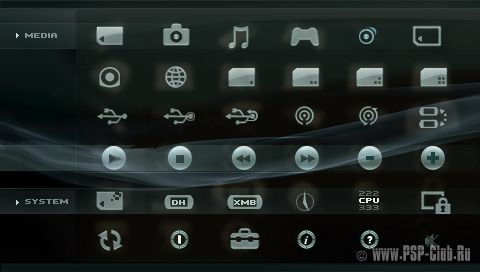
 [
[  ] [
] [  ]
] PSPComic v0.9.8
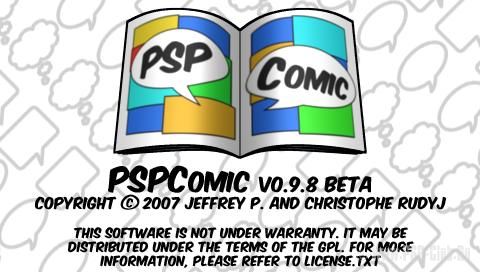
опис:
Симпатична прога HomeBrew для PSP з прошивками 3.03 OE-X і вище. Дозволяє читати на PSP комікси.
особливості:
1) Зручний інтерфейс.
2) Просте управління.
3) Восьмиразовий зум.
4) Перегляд коміксів аніме / манги.
5) Перегляд можливий з архівів WinRar або WinZip з розширенням * .rar і * .zip.
6) Прибрано плагін mp3.
установка:
1) Треба скопіювати папки __SCE__pspcomic і% __ SCE__pspcomic в папку X: / PSP / GAME150 / (X - карта пам'яті).
2) Створіть в корені карти пам'яті папку comics.
3) заархівуйте все картинки вашого коміксу в один архів (або rar, або zip) з назвою з латинських букв і без пробілів. Наприклад, Futurama_01.
4) Запишіть архів з коміксом в папку comics.
Інструкція по використанню:
1) Зайдіть на PSP в розділ "Ігри" -> «Memory Stick» і запустіть звідти програму PSP Cоmic.
2) З запропонованого списку виберіть комікс і натисніть X. Вперед, до улюблених коміксами!
управління:
Вгору, Вниз, Вліво, Вправо і Джойстик - Рух по картинці
R тригер - До наступній картинці
L тригер - До попередньої картинки
Select - Максимальний зум / Нормальний зум
Start - Вихід в меню
? - Наблизити
Х - Віддалити
O - повернути за годинниковою стрілкою
? - Повернути проти годинникової стрілки
 PSPComic v0.9.8 [
PSPComic v0.9.8 [  ] [
] [  ]
] Так, і ще, ви напевно помітили, що коли кидаєте Homebrew Програми або Ігри, в меню з'являється разом з Програмою або Грою "Пошкоджені Дані", щоб це виправити треба просто перейменувати файл з "%" в "% __ SCE__Імя файлу", а інший файл в "__SCE__ файл" або заходьте в Recovery Menu-> Configuration-> Hide Corrupt icons (тільки для кастомних прошивок: ОЕ і М33).



Коментарі
Коментуючи, пам'ятайте про те, що зміст і тон Вашого повідомлення можуть зачіпати почуття реальних людей, проявляйте повагу та толерантність до своїх співрозмовників навіть у тому випадку, якщо Ви не поділяєте їхню думку, Ваша поведінка за умов свободи висловлювань та анонімності, наданих інтернетом, змінює не тільки віртуальний, але й реальний світ. Всі коменти приховані з індексу, спам контролюється.